abdelhalim berri
المدير العام
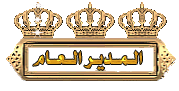

الإسم الحقيقي : Abdelhalim BERRI
البلد : Royaume du Maroc
عدد المساهمات : 17537
التنقيط : 96832
العمر : 64
تاريخ التسجيل : 11/08/2010
الجنس : 
 |  موضوع: QUELQUES ASTUCES POUR WINDOWS XP موضوع: QUELQUES ASTUCES POUR WINDOWS XP  الإثنين 22 نوفمبر 2010, 09:16 الإثنين 22 نوفمبر 2010, 09:16 | |
| 
 1 - LE VERROUILLAGE DES MAJUSCULES SUR VOTRE CLAVIER. 1 - LE VERROUILLAGE DES MAJUSCULES SUR VOTRE CLAVIER. Windows XP n'utilise pas la même façon de vérouiller les majuscules que Windows 98. Cela est d'autant plus génant que vous pouvez avoir votre ordinateur portable avec Windows 98, et votre ordinateur de bureau avec Windows XP. Conseils: Voici la réponse à votre soucis de clavier sous XP : Il faut aller dans : le panneau de configuration - Options régionales et linguistiques - Sur l'onglet langues - Bouton détails... - Bouton ajouter... - Confirmer avec le bouton OK (un clavier anglais a été rajouté) - A ce moment le bouton Paramêtres de touches... qui etait grisé devient disponible - Cliquez sur le bouton Paramêtres de touches... - Confirmer les modification par le bouton OK de la nouvelle fenêtre - Selectionner le réglages "Appuyer sur la touche MAJ" - Supprimer le clavier anglais et confirmer par ok 
2- PARTAGER SON MICRO. 2- 1. Les différents types d'utilisateur
Dans les versions précédentes de Windows, vous pouviez déjà partager votre ordinateur avec d'autres utilisateurs. Chaque utilisateur avait un aspect, un compte Outlook Express, des favoris et un dossier "Mes documents personnel, mais il était facile en appuyant sur Echap, de ne pas prendre son environnement.
Dans XP, vous ne pouvez plus éviter le choix du nom d'utilisateur et le mot de passe. De plus, vous avez 2 types d'utilisateurs :
-
Administrateur, il peut accéder à tous les fichiers de l'ordinateur, apporter des modifications au système, installer des logiciels, gérer tous les comptes des autres utilisateurs
-
Limité, il ne pourra pas installer de logiciels, ne peut pas modifier la plupart des paramètres de l'ordinateur, ne peut pas supprimer les fichiers importants. Il peut changer l'image associé à son compte, modifier ou supprimer son mot de passe mais pas son nom et son type de compte. Il peut modifier l'aspect de Windows (bureau, couleurs)
Il existe également un compte unique : Invité. Ce compte destiné aux utilisateurs occasionnels, il est de même type que le compte limité mais sans mot de passe.
Pour activer ou désactiver le compte Invité :
-
Cliquez sur le compte Invité
-
Cliquez sur Activer le compte Invité ou Désactiver le compte Invité.
2-2. Ajouter un utilisateur
-
Dans le menu démarrer, sélectionnez Panneau de configuration, puis Comptes d'utilisateurs.
-
Cliquez sur Créer un nouveau compte.
-
Tapez le nom du compte puis Suivant.
-
Choisissez le type de compte
-
Cliquez sur Créer un compte.
Vous pouvez ensuite ajouter un mot de passe à ce compte :
-
Cliquez sur l'image du compte ou sur Modifier un compte.
-
Cliquez sur Changer mon mot de passe.
-
Remplissez chaque zone et cliquez sur Modifier le mot de passe.
Vous pouvez également modifier l'image de votre compte. Cette image se trouve en haut du menu démarrer et sur la page d'ouverture de sessions.
-
Cliquez sur le compte que vous voulez modifier
-
Cliquez sur Modifier mon image
-
Sélectionnez une des images. Si aucune ne vous plait, ce que je comprends tout à fait vu la pauvreté des images proposées, vous pouvez choisir votre propre image en cliquant sur Rechercher d'autres images. Celles-ci doivent être au format bmp, gif, png, jpg et environ au format 98x98 pixels.
Les comptes Administrateurs peuvent également modifier les types de comptes en cliquant sur :
-
le compte à modifier
-
Changer mon type de compte.
-
le type de compte désiré
-
Modifier le type de compte
2-3. Les sessions
Au démarrage de Windows, si vous avez plusieurs comptes utilisateurs ou si vous avez mis un mot de passe à votre compte, vous avez une nouvelle fenêtre vous invitant à choisir votre compte et/ou tapez votre mot de passe (et maintenant impossible d'appuyer sur Echapp pour passer outre).
Note : pour éviter cette fenêtre, il vous suffit d'avoir un seul compte sans mot de passe.
En cours de travail, vous pouvez passer d'un compte à l'autre en changeant de sessions :
-
Appuyez sur  +L +L
-
Ou dans le menu démarrer, sélectionnez Fermer la session, puis Changer d'utilisateur.

Il y a 2 possibilités de changement de session :

-
Changer d'utilisateur : dans ce cas toutes les applications et fenêtres restent ouvertes et seront restaurées au retour dans cette session. Il est tout de même préférable d'enregistrer ces données avant le changement d'utilisateur afin d'éviter leurs pertes si l'autre utilisateur ferme l'ordinateur (un message prévient l'utilisateur qu'une autre session est ouverte, mais cela ne l'empêche pas de fermer).
-
Fermer la session : toutes les applications et fenêtres sont fermées avant le changement d'utilisateur.
Si vous préférez que le changement d'utilisateur sans fermeture ne soit plus possible :
-
Dans le menu démarrer, sélectionnez Panneau de configuration, puis Comptes d'utilisateurs
-
Cliquez sur Modifier la manière dont les utilisateurs ouvrent et ferment une session.
-
Décochez Utiliser la Bascule rapide utilisateur.
-
Cliquez sur Appliquer les options.
Dans ce cas, lorsque vous appellerez le changement de session avec  +L ou démarrer/Fermer la session, vous aurez une fenêtre de fermeture de session : +L ou démarrer/Fermer la session, vous aurez une fenêtre de fermeture de session :
 2-4. Partager
Il existe autant de "Mes documents" que d'utilisateurs, ces dossiers se trouvent dans un dossier nommé "Documents and settings". Ce dernier contient un dossier par utilisateur qui contient lui-même les paramètres de l'utilisateur (Outlook, dossier de démarrage d'Office, favoris, mes documents, bureau,...). Seul le compte administrateur peut visualiser tout les documents de chaque utilisateur. Les utilisateurs limités ne peuvent voir que le contenu de leur propre dossier "Mes documents".
Ce système ne fonctionne que si vous avez choisi le système de fichiers NTFS, si vous êtes restés en FAT ou FAT32, tous les dossiers sont visibles quelque soit le type d'utilisateur. Pour plus de renseignement sur les systèmes de fichiers, tapez NTFS dans l'aide de Windows (démarrer/Centre d'aide et de support). Si vous avez installé une mise à jour, vous pouvez à tout moment convertir votre disque en NTFS, mais vous ne pourrez pas revenir en arrière. Il est important également de savoir que seul Win XP et 2000 et certaines versions de NT4 peuvent lire les fichies NTFS, si vous atteignez votre ordinateur à partir d'une autre version de Windows, vos dossiers ne seront pas visibles du tout.
Pour rendre des fichiers accessible à tous les utilisateurs, il faut les enregistrer dans un dossier spécial nommé Documents partagés (il est situé dans le dossier "Documents and settings\All users". 
3 - DEMARRAGE AUTOMATIQUE DES CD-ROM Windows XP n'utilise pas la même façon de d'activer ou de neutraliser le démarrage automatique de la lecture des Cd-Rom. Avant, avec Windows 98, il suffisait d'aller dans le Gestionnaire de Périphériques pour cocher une case dans la page du driver de Cd-Rom. Maintenant c'est beaucoup plus complexe. Il n'y a pas d'option pour activer ou désactiver le démarrage automatique des CD-ROM dans l'interface utilisateur. Pour activer ou désactiver le démarrage automatique des CD-ROM, vous devez modifier le registre :
-
Cliquez sur Démarrer, sur Exécuter, puis tapez regedit dans la zone Ouvrir et appuyez sur ENTRÉE.
-
Trouvez la clé de registre suivante et cliquez dessus :
HKEY_LOCAL_MACHINE\System\CurrentControlSet\Services\CDRom
-
Pour activer ou désactiver le démarrage automatique des CD-ROM, vous devez modifier le registre :
- Pour activer le démarrage automatique, attribuez la valeur 1 à Autorun.
- Pour désactiver le démarrage automatique, attribuez la valeur 0 à Autorun.
-
Redémarrez votre ordinateur.
Conseils:
REMARQUE : cette méthode désactive le démarrage automatique des CD-ROM. Si vous souhaitez désactiver le démarrage automatique des CD-ROM en fonction du CD-ROM que vous insérez dans le lecteur de CD-ROM, vous pouvez maintenir la touche MAJ enfoncée pendant que vous insérez le CD-ROM.
IMPORTANT : cet article contient des informations sur la modification du registre. Avant de modifier le registre, assurez-vous que vous savez le restaurer en cas de problème.
* * * * *

4 - RESTAURER LE SYSTEME.
En cas de virus, ou de mise à jour de Windows ne fonctionnant pas comme l'on aurait souhaité (par exemple une mise à jour de Windows entrainant la verification de licence Windows, ou un virus), il vous est possible de restaurer facilement votre système (Windows) avant le virus ou avant la mise à jour indésirable.
Pour cela :
- Menu "Démarrer"
- Programmes
- Accessoires
- Outils systèmes
- Restauration du système (Windows)
- Restaurer moon ordinateur à une heure antérieure
- Suivant
- choisir une date avant le problème rencontré
- Suivant
- Etc..
L'ordinateur redemarrera en vous confirmant que le nouveau Windows est identique à la version au jour de la date que vous avez choisi.
Bonne chance !
| |
|
عبدالله ناجح
عضو متّألق


الإسم الحقيقي : ABDALLAH NAJIH
البلد : ROYAUME DU MAROC
عدد المساهمات : 12530
التنقيط : 79408
العمر : 30
تاريخ التسجيل : 16/09/2010
الجنس : 
 |  موضوع: رد: QUELQUES ASTUCES POUR WINDOWS XP موضوع: رد: QUELQUES ASTUCES POUR WINDOWS XP  الجمعة 03 ديسمبر 2010, 11:38 الجمعة 03 ديسمبر 2010, 11:38 | |
| | |
|
alaa eddine
عضو متّألق


الإسم الحقيقي : ALAA EDDINE KENNOU
البلد : MAROC
عدد المساهمات : 9594
التنقيط : 74823
العمر : 28
تاريخ التسجيل : 11/10/2010
الجنس : 
 |  موضوع: رد: QUELQUES ASTUCES POUR WINDOWS XP موضوع: رد: QUELQUES ASTUCES POUR WINDOWS XP  الخميس 14 أبريل 2011, 11:14 الخميس 14 أبريل 2011, 11:14 | |
| | |
|
fatima ezzahra berri
عضو متّألق


الإسم الحقيقي : فاطمة الزهراء بري
البلد : المغرب
عدد المساهمات : 3767
التنقيط : 59128
العمر : 33
تاريخ التسجيل : 05/09/2010
الجنس : 
 |  موضوع: رد: QUELQUES ASTUCES POUR WINDOWS XP موضوع: رد: QUELQUES ASTUCES POUR WINDOWS XP  الخميس 30 يونيو 2011, 01:34 الخميس 30 يونيو 2011, 01:34 | |
| | |
|





